ios14.5버전 출시: 개인정보보호를 더 강력하게
Sep 10, 2025 • Filed to: 휴대폰과 PC 간 데이터 백업 • Proven solutions
이번 ios14.5는 이용자 입장에서 체감할만한 사용성 개선 사항을 포함하고 있습니다. 그래서 아이폰이나 아이패드 유저에게 베타 버전부터 주목 받아왔습니다. ios14.5 버전 출시를 맞아 그 기능과 업데이트 방법을 알려드리고 업데이트 시 유용한 프로그램 Dr.Fone - 휴대폰 백업 (iOS)을 소개해드리겠습니다.
Part 1. ios14.5 버전의 새로운 기능
ios14.5버전 출시로 업데이트로 개선된 사항이 많지만 크게 다섯 가지 기능만 간략하게 소개하겠습니다.1. 개인 정보 보호
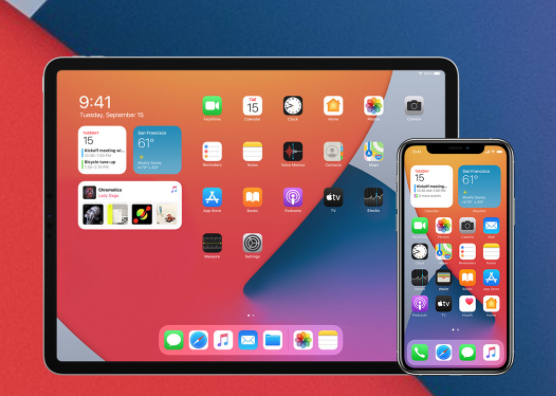
2. Apple Music
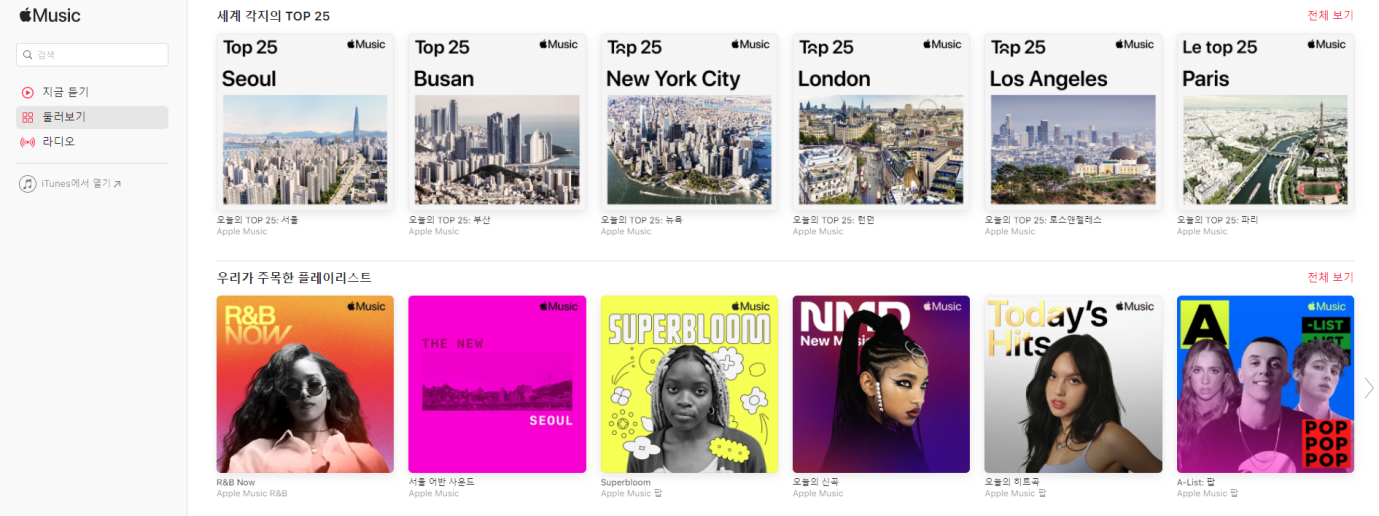
3. Podcast
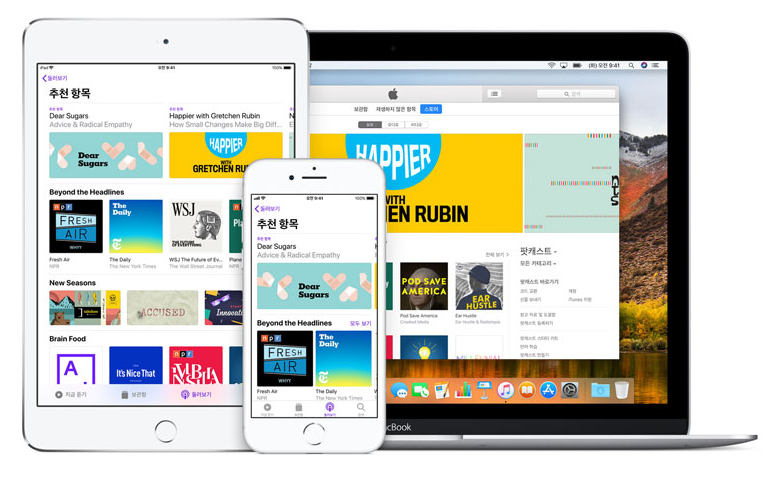
4. 5G 개선

5. Apple Watch에서 iPhone을 잠금 해제
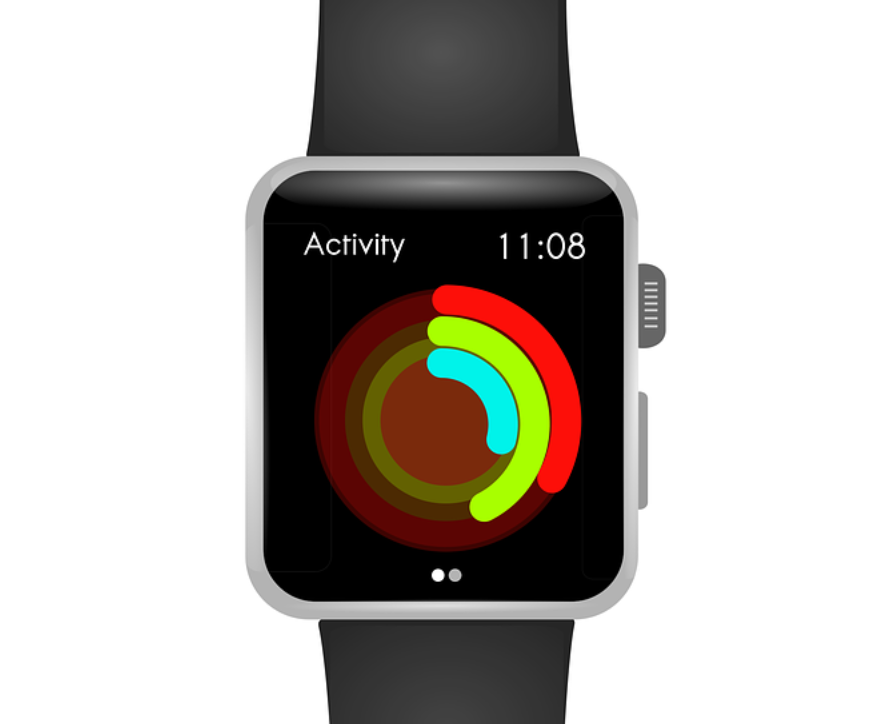
Part 2. iOS14.5 업데이트하는 방법
ios14.5 버전 출시가 되었다는 소식은 들었는데 ios14.5 버전으로 업데이트하는 법을 모르겠다고요? 어렵지 않습니다. 먼저 iPhone을 Wi-Fi에 연결해주세요! 업데이트를 하기 전에 iCloud 나 iTunes에서 백업을 하는 것이 좋습니다. ios14.5 버전으로 업데이트 하는 방법을 알려드리겠습니다. 다음과 같은 절차를 차근차근 따라 하면 누구나 쉽게 할 수 있습니다.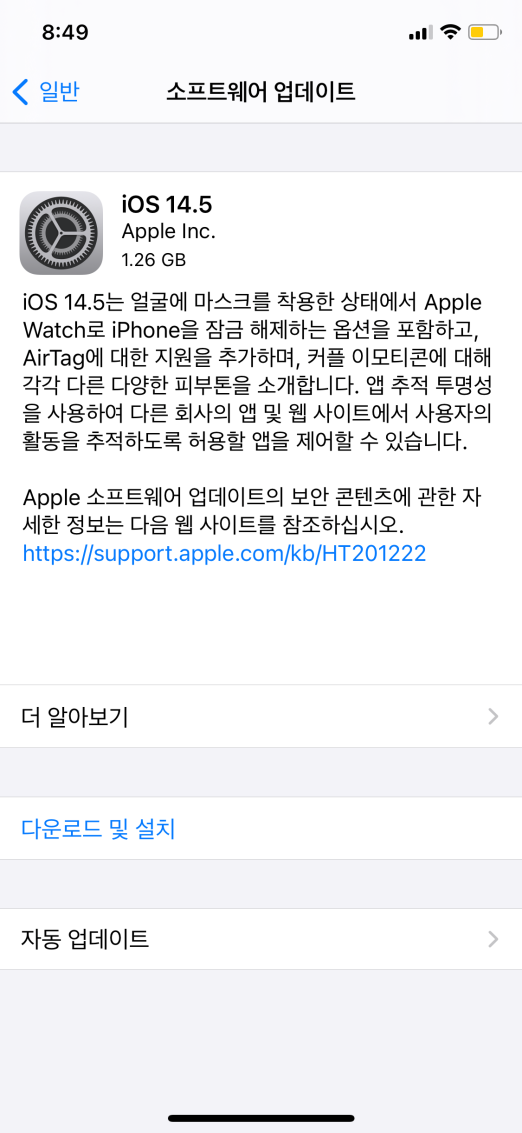
- iPhone의 설정에 들어갑니다.
- 일반을 누릅니다.
- 소프트웨어 업데이트를 누릅니다
- 다운로드 및 설치를 누릅니다
- iPhone 본체의 암호를 입력합니다.
- 이용 약관 화면에서 동의를 누릅니다
- iOS 업데이트 다운로드 및 설치를 시작합니다.
Part 3. Dr.Fone으로 아이폰 백업하기
ios14.5 버전으로 업데이트하기 전에 백업을 하는 것이 좋다고 말씀을 드렸는데요! 이는 새로운 버전으로 업데이트 시 오류가 생겨서 일부 데이터가 손실되는 경우를 대비하기 위해서죠. 주로 iCloud 나 iTunes로 백업을 할텐데 저는 Dr.Fone을 알고 난 이후엔 Dr.Fone으로 백업을 하고 있습니다. 닥터폰이라는 이름답게 폰에 있어서 의사 같은 존재라고 할 수 있겠네요! Dr.Fone은 대화내용 전송, 휴대폰 데이터 관리 , 휴대폰 교체, 데이터 복구, 잠금 해제, 휴대폰백업, 시스템 보수, 데이터 삭제 등 기능을 가지고 있는 휴대폰 문제 솔루션 제품입니다. 다양한 기능이 많지만 오늘은 ios14.5버전 출시를 맞아 업데이트 전 백업하는 법을 알려드리겠습니다. 먼저 Dr.Fone 프로그램을 다운로드 받아주세요!1. iOS 기기를 컴퓨터에 연결
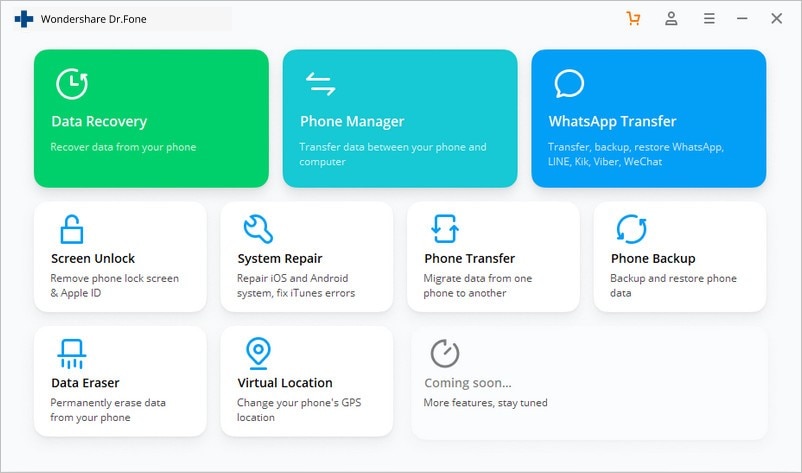
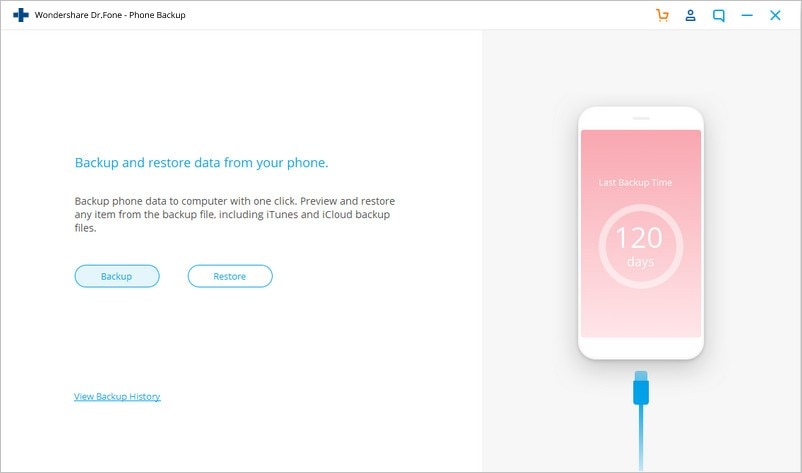
2. 백업 할 파일형식 선택
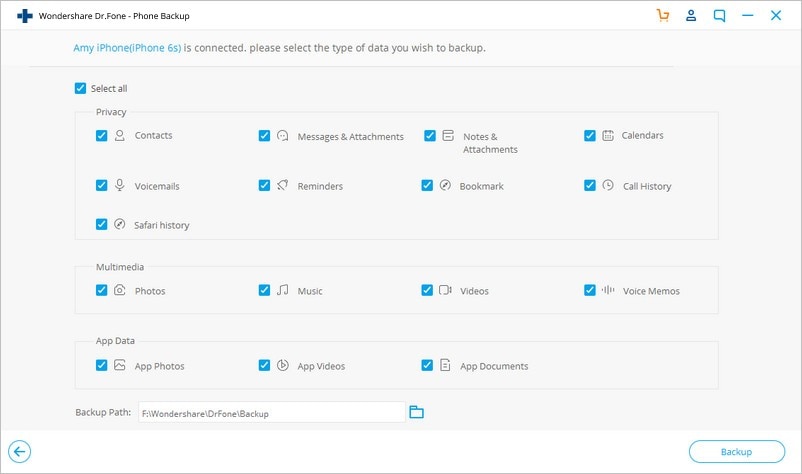
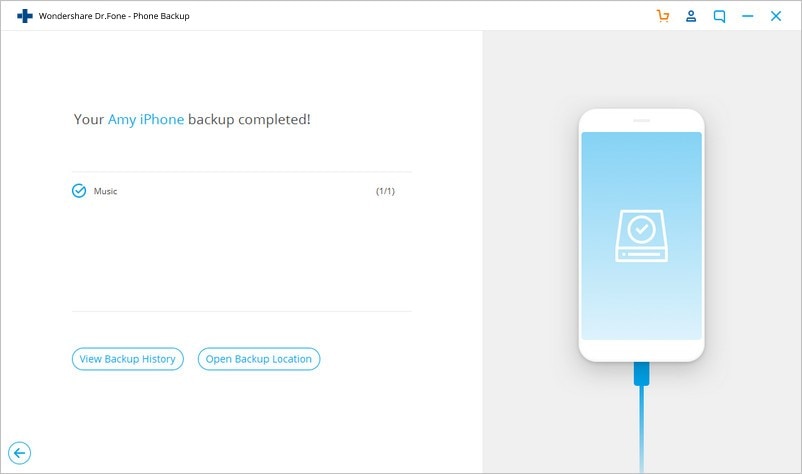
3. 백업내용보기
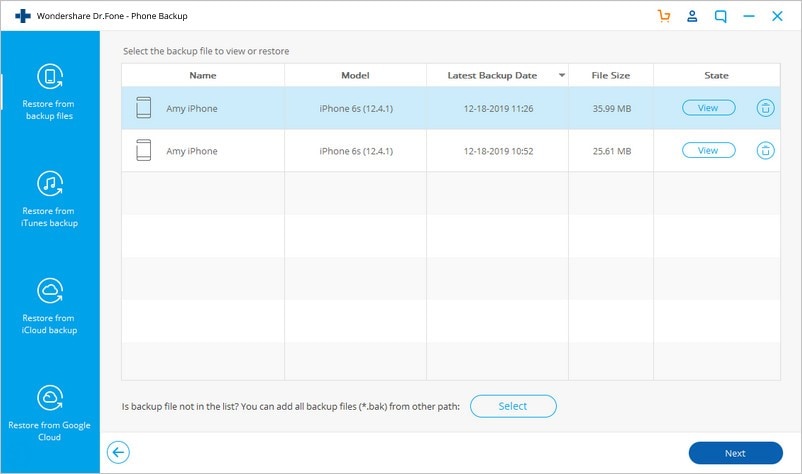
1. 백업 파일 선택
Dr.Fone을 시작하고 백업 및 복원을 선택합니다. iPhone, iPad 또는 iPod Touch를 컴퓨터에 연결하고 백업을 선택합니다. 백업 파일 목록을 보려면 백업 기록보기옵션을 클릭해주세요! 이전에 이 기능을 사용하여 iOS 기기를 백업한 경우에 나타나는 옵션입니다.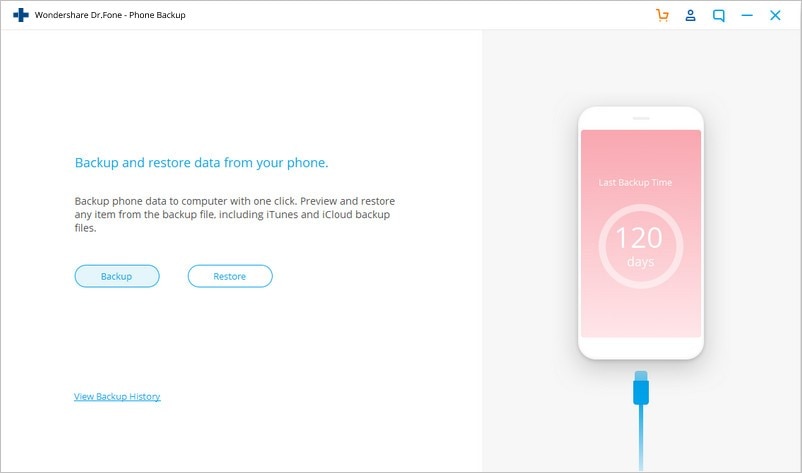
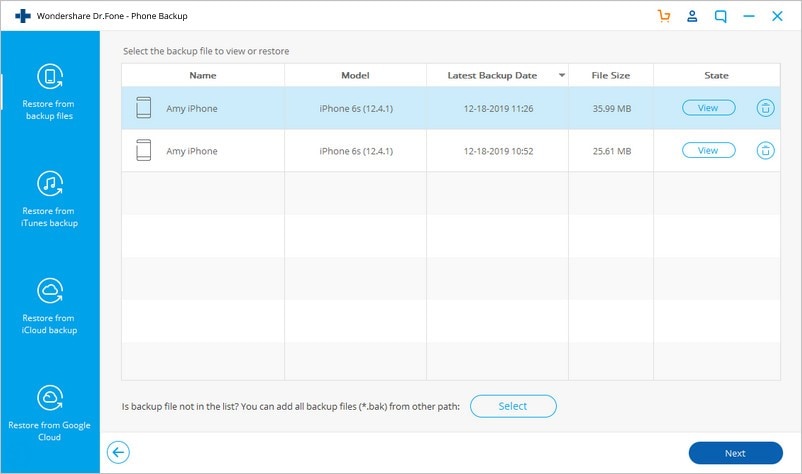
2. 백업 파일 보기 및 복원
“보기”를 클릭하면 프로그램이 백업 파일을 분석하고 모든 데이터를 백업 파일의 범주로 표시하는데 몇 초가 걸립니다.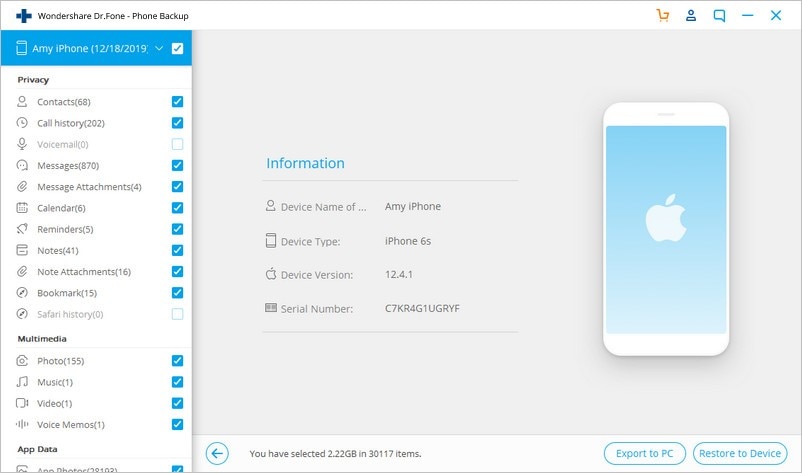
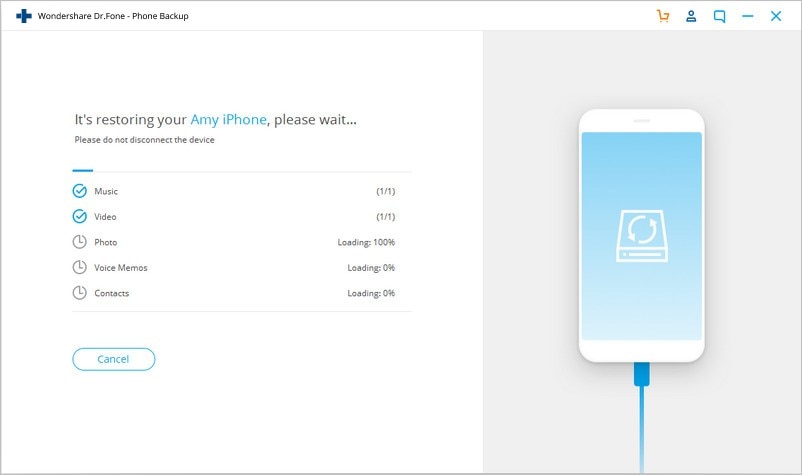
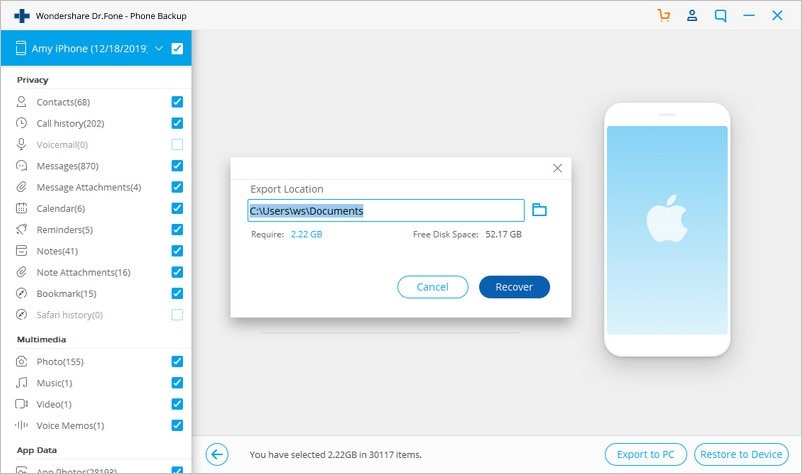

Dr.Fone - 휴대폰 백업 (iOS)
3 분 안에 iPhone을 선택적으로 백업하세요!
- 한 번의 클릭으로 전체 iOS 기기를 컴퓨터에 백업합니다.
- WhatsApp, LINE, Kik, Viber와 같은 iOS 기기에서 소셜 앱 백업 지원.
- 백업의 항목을 미리보고 장치로 복원 할 수 있습니다.
- 백업에서 원하는 것을 컴퓨터로 내보냅니다.
- 복원 중에 장치에서 데이터 손실이 없습니다.
- 원하는 데이터를 선택적으로 백업하고 복원하십시오.
- 모든 iOS 장치에서 작동합니다. 최신 iOS 14과 호환됩니다.

- Windows 10 또는 Mac 10.15와 완벽하게 호환됩니다.


















Priya
staff Editor